1、插入签名图片进入WPS文字文档后,在编辑区插入签名图片。
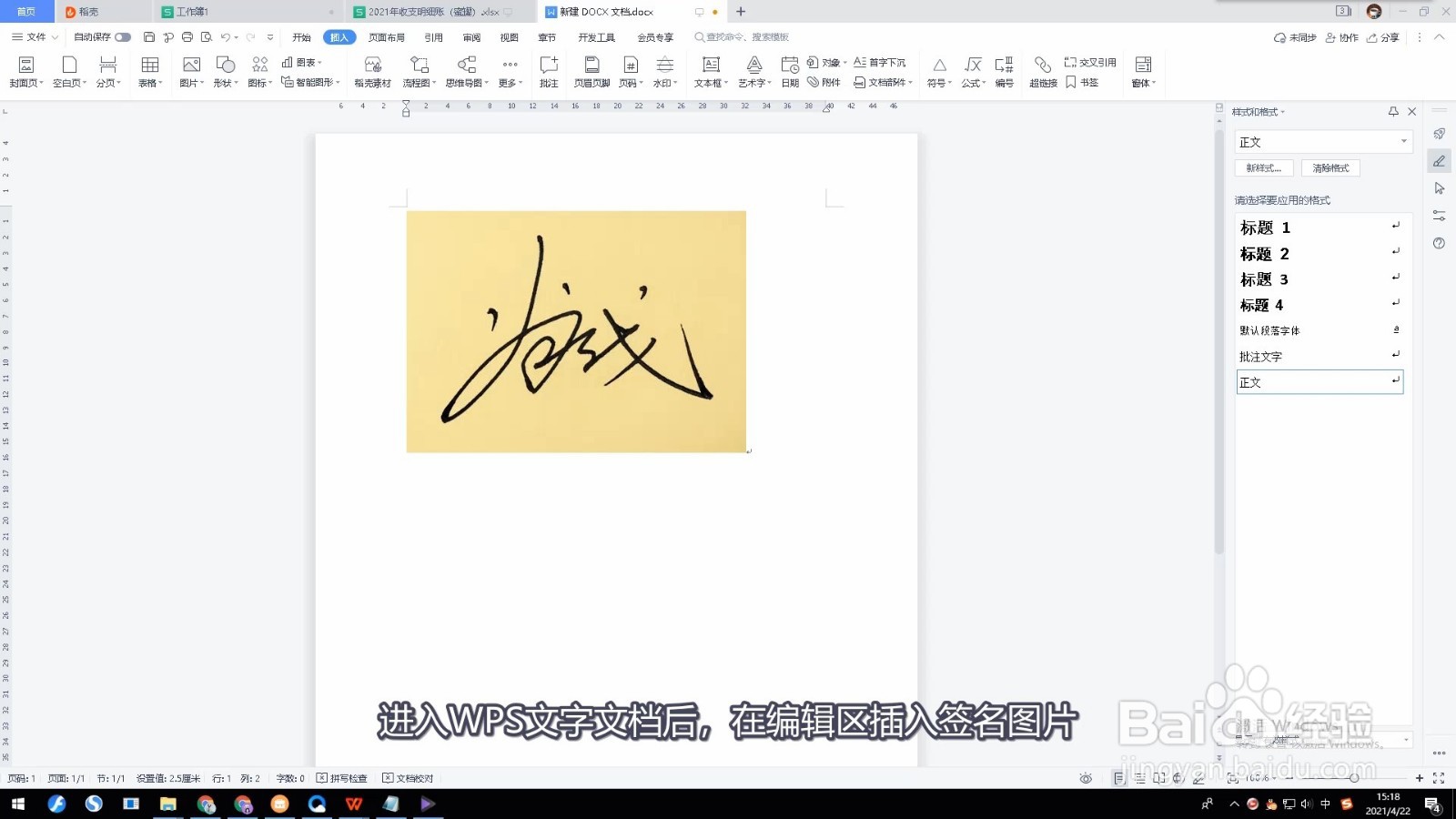
2、点击增加对比度选中该图片,点击上方的增加对比度图标。
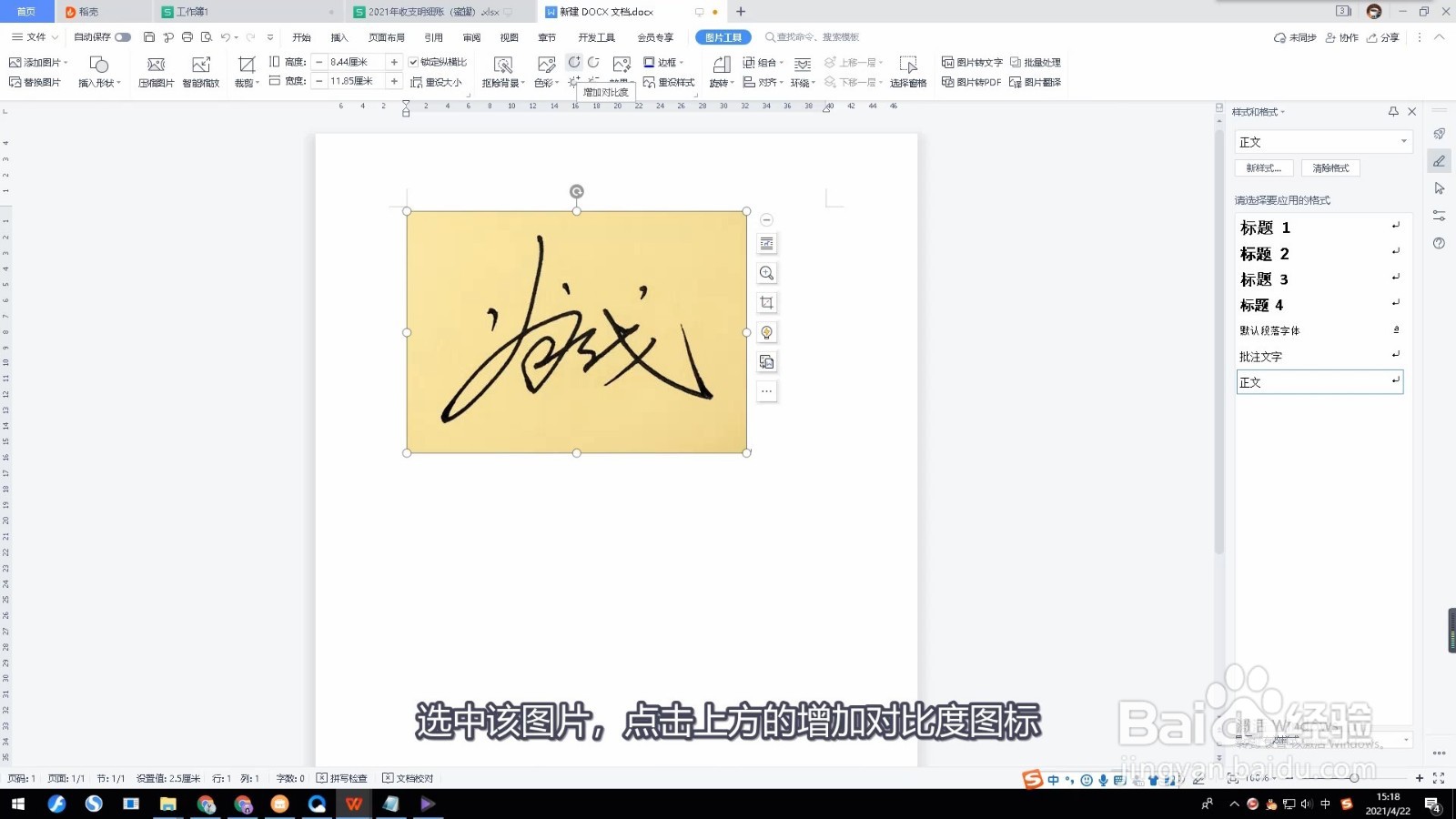
3、连续点击图片连续点击图片为白色即可。
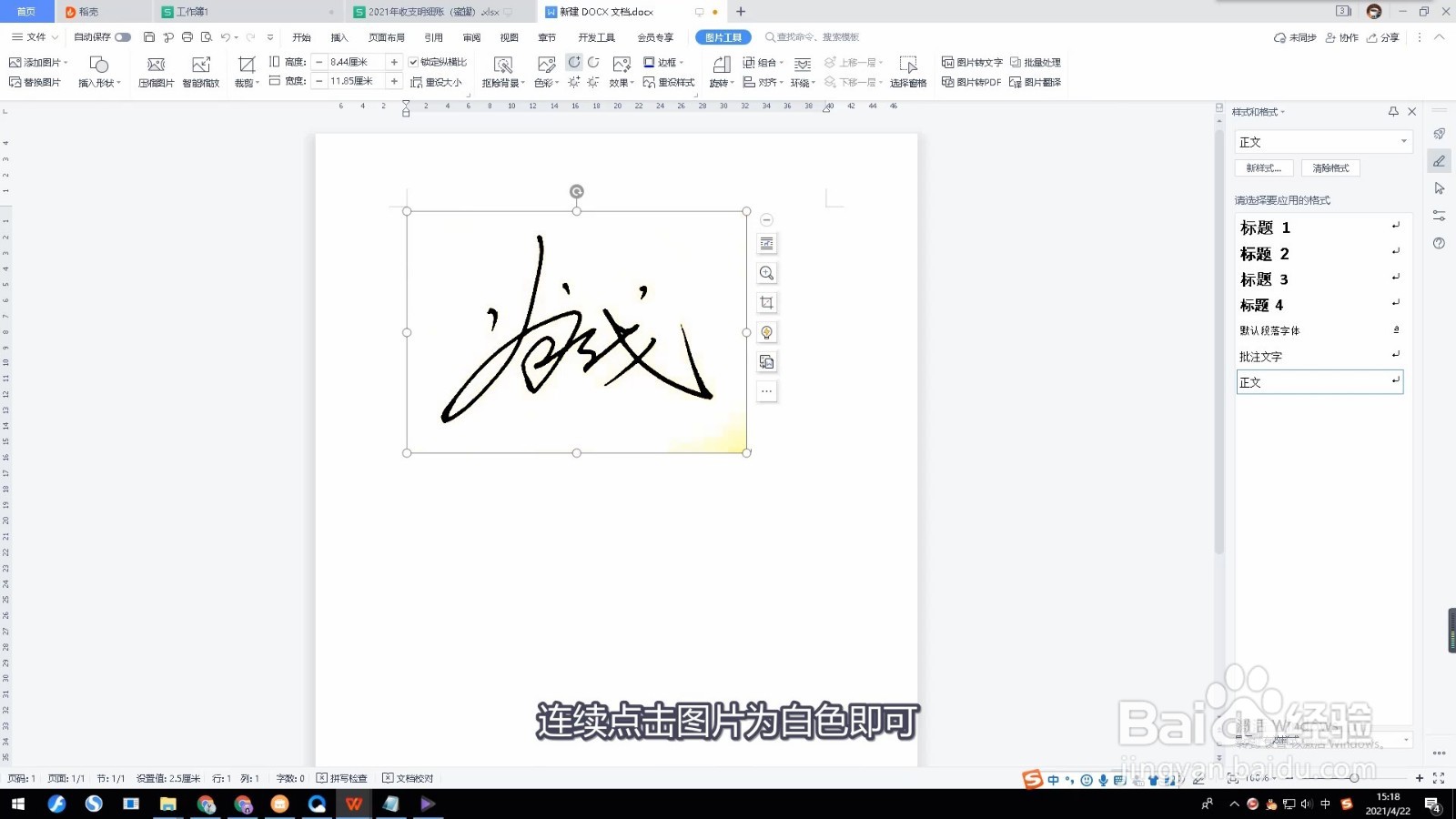
4、点击抠除背景再点击抠除背景。

5、点击设置透明色在选项中点击设置透明色。

6、点击图片点击图片,背景颜色已经去除。

7、调整图片大小将图片调整到合适大小。

8、点击编辑区点击编辑区,电子版签名制作成功。

1、插入签名图片进入WPS文字文档后,在编辑区插入签名图片。
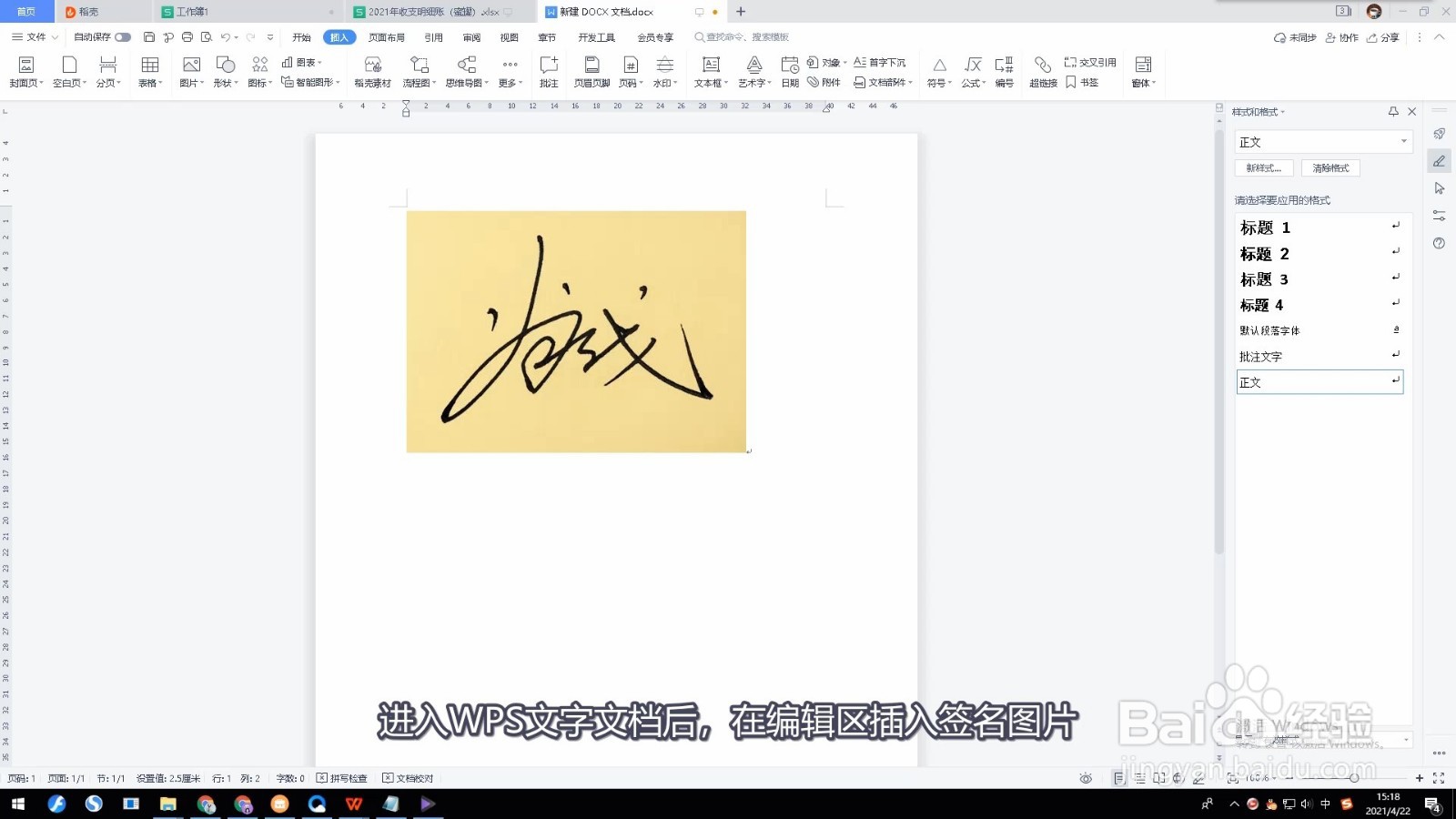
2、点击增加对比度选中该图片,点击上方的增加对比度图标。
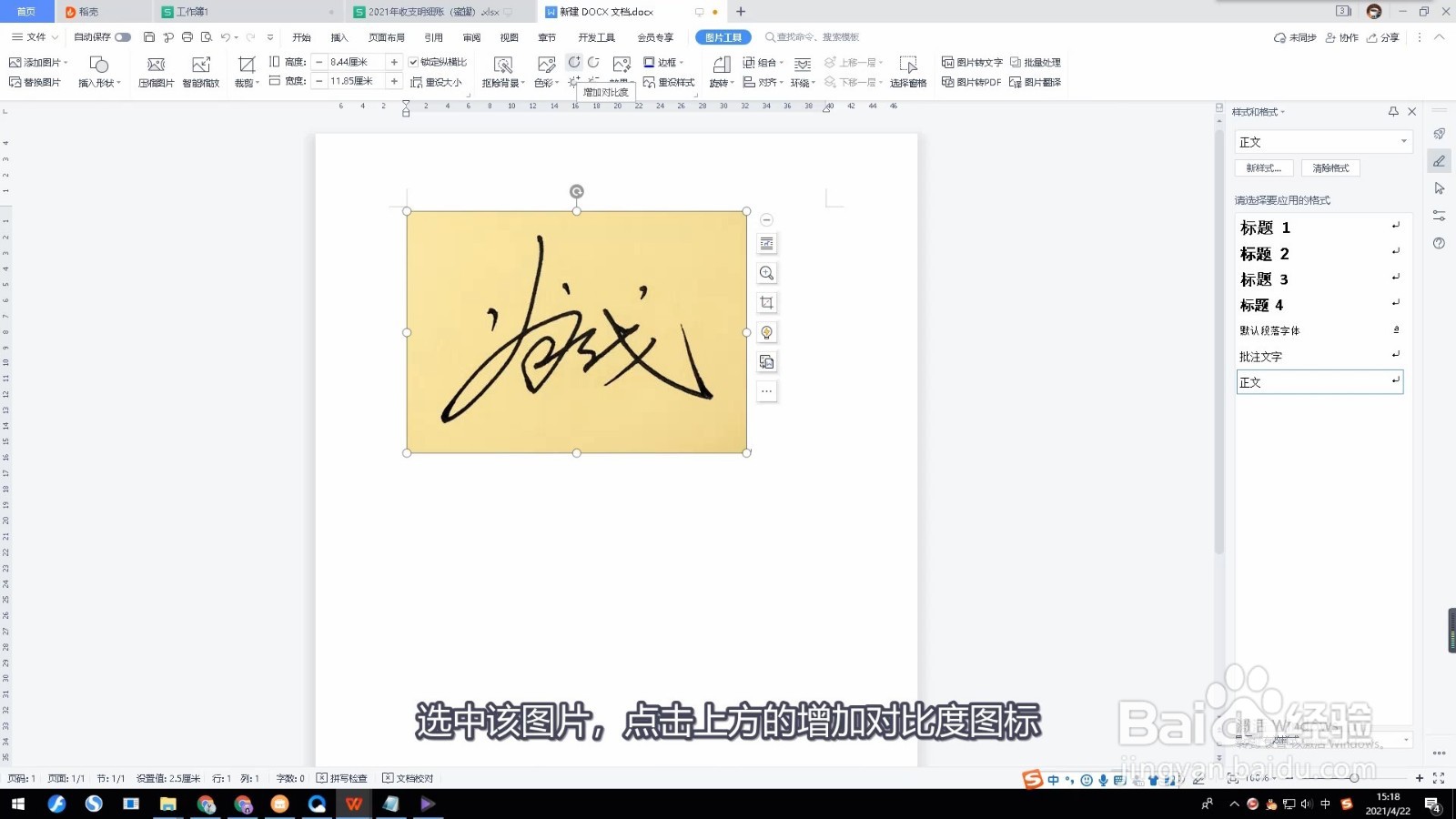
3、连续点击图片连续点击图片为白色即可。
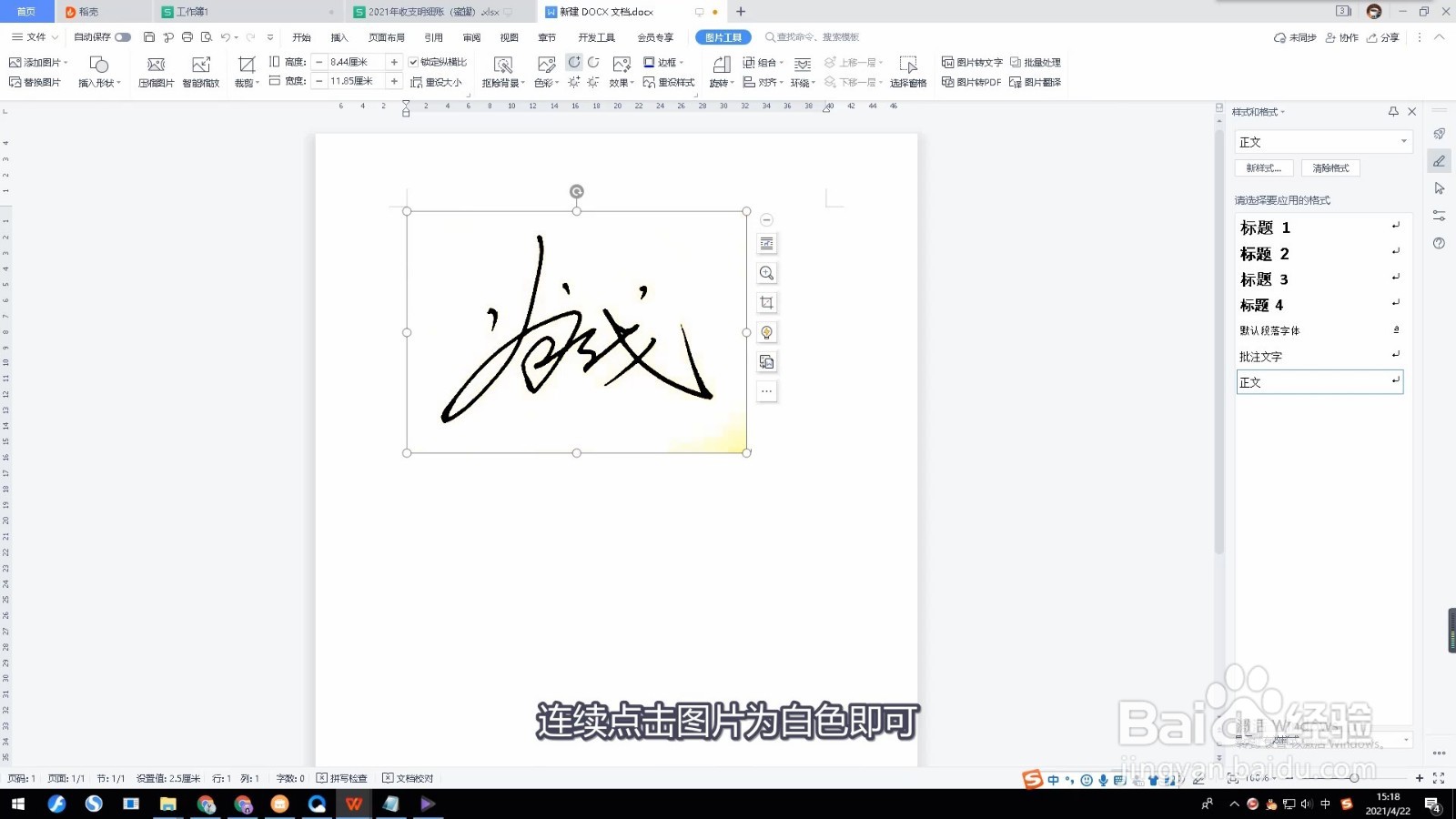
4、点击抠除背景再点击抠除背景。

5、点击设置透明色在选项中点击设置透明色。

6、点击图片点击图片,背景颜色已经去除。

7、调整图片大小将图片调整到合适大小。

8、点击编辑区点击编辑区,电子版签名制作成功。
